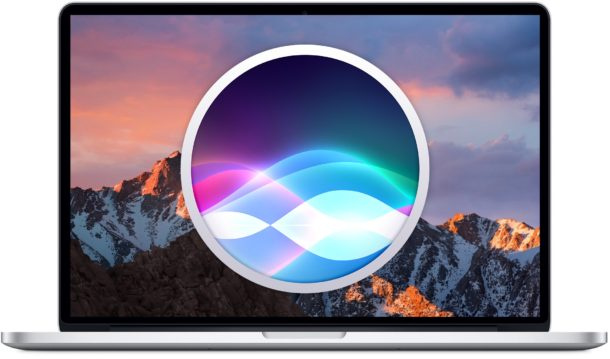Как да коригираме корупционни грешки в базата данни в Windows 10

Менюто 'Старт' всъщност е един от най-често срещаните компоненти на Windows 10, които също могат да се счупят. Най-често търсенето на Windows, а също и лентата на задачите може да слязат с него. Тези проблеми са наистина често срещани, че Microsoft всъщност има специален инструмент за отстраняване на неизправности за менюто 'Старт'. В тази статия ще говорим за това как да коригираме грешки в базата данни в Windows 10. Нека започнем!
Този инструмент не винаги решава какъвто и да е проблем, който имате заедно с менюто 'Старт'. Но той ще може да идентифицира една или повече причини, които могат да причинят проблема. Една такава причина е, че „Базата данни с плочки е повредена“. Това всъщност може да доведе до това, че менюто 'Старт' не работи. Или икони на плочки също изчезват.
Както знаете, менюто 'Старт' в Windows 10 наистина е стабилно изживяване. Но има моменти, когато може да срещне някои проблеми, както и да се повреди. Ако компютърът ви преживява същия проблем, вие, момчета, сте попаднали на правилното място, тъй като тази публикация ще ви насочи как можете да поправите грешката на данните за плочки.
Освен това
Този вид проблем всъщност е наистина често срещан сред много потребители на Windows 10. Този вид проблем избягва правилното функциониране на менюто „Старт“ и никакво докосване на клавишите на клавиатурата или мишката също няма да разреши проблема. Поправянето е необходимо, тъй като менюто 'Старт' е необходимо, за да може операционната система да функционира правилно. И въпреки че има много начини да се придвижвате чрез менюто 'Старт', това може да стане доста проблематично.
Дори ако успеете да отворите менюто 'Старт', възможността за докосване на приложения, за да ги отворите, не може да става и трябва да решите проблема. Не се притеснявайте за потенциалните корекции, предвидени в тази публикация, също не е трудно да се следват. Можете да опитате да стартирате инструмента за отстраняване на неизправности в менюто 'Старт' или също да стартирате инструмента DISM. Вие също бихте могли да нулирате папката за Tile Database или да пререгистрирате Windows 10 Start Menu. За повече подробности просто вижте всяка една от опциите, предоставени по-долу.
Как да коригирам грешка в базата данни в Windows 10

Нов файл с база данни на плочки
Ако инструментът за отстраняване на неизправности в менюто 'Старт' не успее да поправи базата данни, тогава ще трябва да го направите ръчно. Всъщност има две неща, които можете да опитате; просто копирайте нова база данни от нов потребител. Или можете да го копирате от друга машина. Очевидно вие искате да опитате да го копирате от нов потребител, преди да започнете да търсите допълнителна машина с Windows 10.
Във вашата система трябва да създадете чисто нов потребител и след това да влезете в него. Насочете се към следното място.
как да се прочисти канал за раздори
C:Users ewUserAccountAppDataLocalTileDataLayer
Просто копирайте папката с базата данни и след това я поставете някъде, до която имате доста лесен достъп. След това просто се върнете към вашия потребителски акаунт (този заедно с повредената база данни с плочки). Сега трябва да отидете на следното място.
C:UsersUserNameAppDataLocalTileDataLayer
Тук също ще има друга папка с база данни. Просто го преименувайте на нещо друго, напр. База данни. стара и след това просто поставете папката база данни, която сте копирали от другия потребителски акаунт, в горното местоположение. Менюто ви 'Старт' също ще бъде възстановено по подразбиране, но също така ще започне да работи отново.
Ако папката с база данни на новия потребителски акаунт не работи. Тогава просто опитайте да вземете същата тази папка от различна система на Windows 10, която има напълно функциониращо меню 'Старт'.
Поправка при стартиране на Windows 10
Поправка при стартиране на Windows 10 може да е в състояние да поправи менюто „Старт“ и след това повредената база данни с плочки. Можете също да започнете ремонт на стартиране от приложението Настройки. Отидете на Актуализация и сигурност> Възстановяване и натиснете Рестартиране под Разширено стартиране. На екрана за разширено стартиране трябва да се насочите към Отстраняване на неизправности> Разширени опции> Поправка при стартиране.
как да фалшифицирате местоположението си на life360
Точно така, ако имате инсталационен диск с Windows 10, можете да го свържете и да изберете опцията Repair.
Нулирайте Windows 10
Това не е любимата опция за поправка на никого, но ако всичко останало се провали, нулирането на Windows 10 всъщност ще реши проблема. Ако не искате да нулирате Windows 10, проверете дали в нов потребителски акаунт действително има работещо меню 'Старт'. И мигрирайте текущия си потребителски акаунт към новия.
Опитайте да стартирате инструмента DISM
Можете да стартирате и инструмента DISM, за да помогнете за отстраняването на грешката в базата данни с плочки. Използвайки този вграден инструмент, вие имате много опции като / ScanHealth, / CheckHealth, а също и / RestoreHealth.
- Първо, трябва да отворите командния ред с администраторски права.
- След това въведете следните команди и след това не забравяйте да щракнете върху Enter веднага след като въведете всяка една от тях:
- Dism / Online / Cleanup-Image / CheckHealth
- Dism / Online / Cleanup-Image / ScanHealth
- Dism (.) Exe / Online / Cleanup-image / Restorehealth
- Не просто затваряйте прозореца, ако процесът отнема известно време, тъй като вероятно ще отнеме няколко минути, за да завърши.
- Когато го направите, просто проверете дали е успял да поправи повреденото меню 'Старт' или не.
Опитайте се да регистрирате отново менюто 'Старт' на Windows 10
- Натиснете Win + X и изберете Windows PowerShell (опция Admin от менюто.
- След като отворите PowerShell и след това изпълните тази команда: Get-AppXPackage -AllUsers | Foreach {Add-AppxPackage -DisableDevelopmentMode -Register $ ($ _. InstallLocation) AppXManifest.xml}
- Сега изчакайте, докато командата бъде изпълнена и след това вижте дали тя е отстранила проблема заедно с менюто 'Старт' или не.
Освен Tile Database има и корумпирана грешка и ако имате други проблеми, свързани със системата, които имат някои поправки на вашия компютър с Windows 10. Всъщност има решение с едно щракване, известно като Възстановяване, можете да опитате да ги поправите. Тази програма е полезен инструмент, който може да поправи повредени регистри и да оптимизира цялостната производителност на вашия компютър. Освен това, той също така почиства компютъра ви от нежелани или повредени файлове.
Това всъщност ви помага да премахнете нежеланите файлове от вашата система. Това е основно решение, което е в ръцете ви, само с едно щракване. Той е лесен за използване, тъй като е удобен за потребителя. За пълен набор от инструкции за изтегляне и използване на него вижте стъпките по-долу.
Стъпки
Сега извършете пълно сканиране на системата, като използвате Restoro. Ако искате да го направите, следвайте инструкциите по-долу.
- Включете компютъра си. Ако вече е включено, трябва рестартирайте
- След това BIOS екранът също ще се покаже, но ако Windows се появи по-скоро, рестартирайте компютъра си и опитайте отново. Когато сте на екрана на BIOS, повторете натискането F8 , чрез това Разширена опция показва се.
- За да навигирате в Разширена опция използвайте клавишите със стрелки и след това изберете Безопасно Режим с работа в мрежа след това удари
- Е, прозорците вече ще заредят Безопасно Режим с работа в мрежа.
- Докоснете и задръжте и двете R ключ и Windows ключ.
- Ако е направено правилно, тогава Windows Run Box ще се появи.
- Трябва да въведете URL адреса в диалоговия прозорец Изпълнение и след това да натиснете Enter или щракнете върху OK.
- След това ще изтегли програмата. Сега изчакайте изтеглянето да приключи и след това отворете стартера, за да инсталирате програмата.
- Когато процесът на инсталиране приключи и стартирайте Restoro, за да извършите пълно сканиране на системата.
- След като сканирането приключи, просто докоснете Поправете, почистете и оптимизирайте сега бутон .
Заключение
Добре, това беше всичко Хора! Надявам се, че харесвате тази статия, а също така ви е полезна. Изпратете ни отзивите си за него. Също така, ако имате други въпроси и въпроси, свързани с тази статия. След това ни уведомете в раздела за коментари по-долу. Ще се свържем с вас скоро.
Приятен ден!
Вижте също: Ubisoft забранява ли Rainbow Six Siege Players?